Excel設置紙張方向的方法教程
時間:2023-04-18 10:05:43作者:極光下載站人氣:269
excel表格是一款非常好用的辦公軟件,很多小伙伴基本上每天在進行辦公時都會需要使用到該軟件。在Excel表格中如果我們希望調整紙張方向,小伙伴們知道具體該如何進行操作嗎,其實操作方法是非常簡單的。我們只需要在“頁面布局”選項卡中點擊“紙張方向”按鈕就可以在子選項中進行選擇和設置了。如果我們需要在打印時設置紙張方向,可以按Ctrl+P鍵后在打印預覽視圖中點擊下拉箭頭設置想要的紙張方向,操作步驟都是非常簡單的。接下來,小編就來和小伙伴們分享具體的操作步驟了,有需要或者是有興趣了解的小伙伴們快來和小編一起往下看看吧!
操作步驟
第一步:雙擊打開Excel表格;
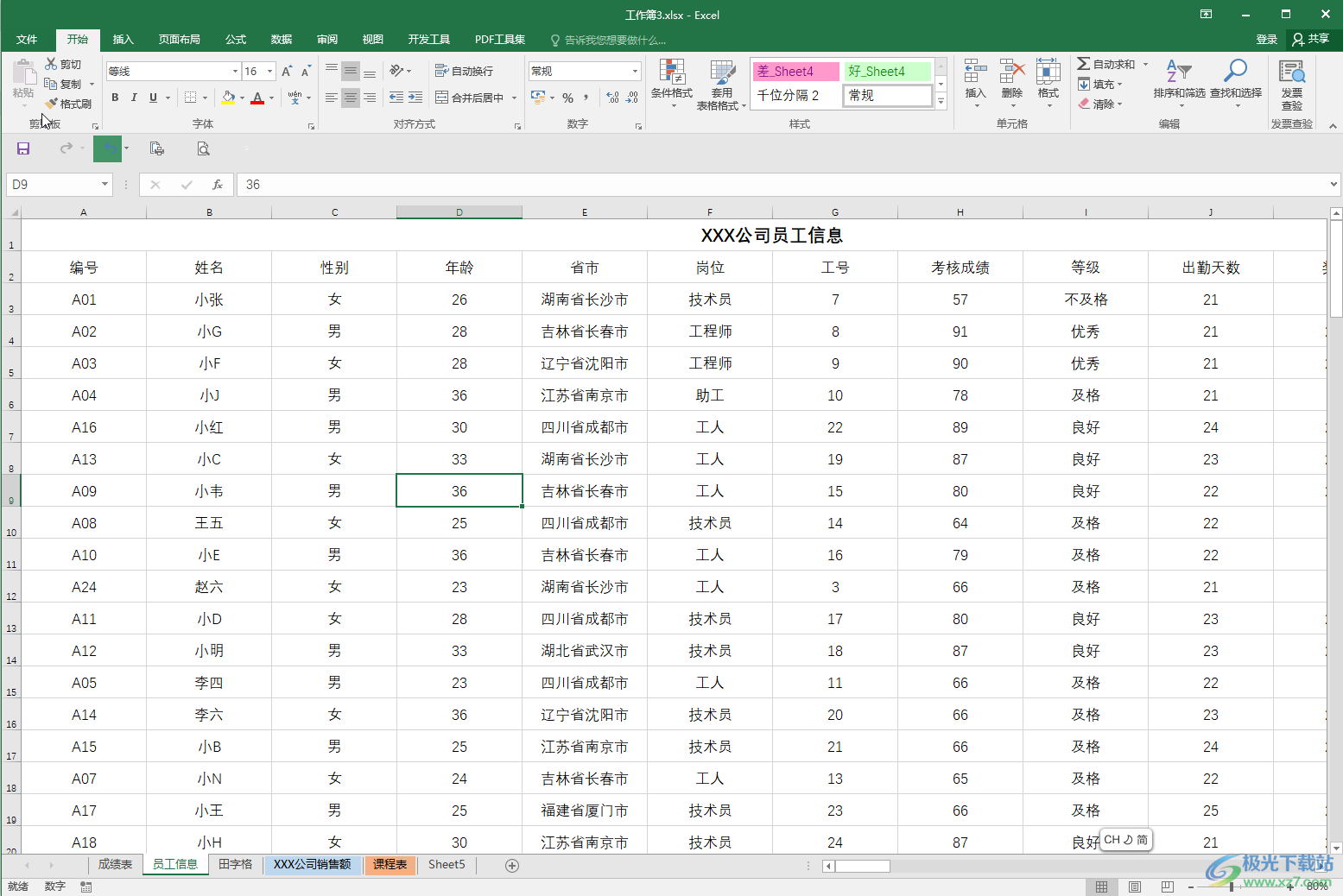
第二步:在“頁面布局”選項卡中點擊“紙張方向”,在子選項中點擊選擇橫向或者縱向就可以了;

第三步:如果需要設置打印時的紙張方向,就可以按Ctrl+P鍵幾人打印預覽視圖,或者點擊如圖所示的打印預覽圖標,或者點擊左上方的“文件”按鈕后點擊切換到“打印”;
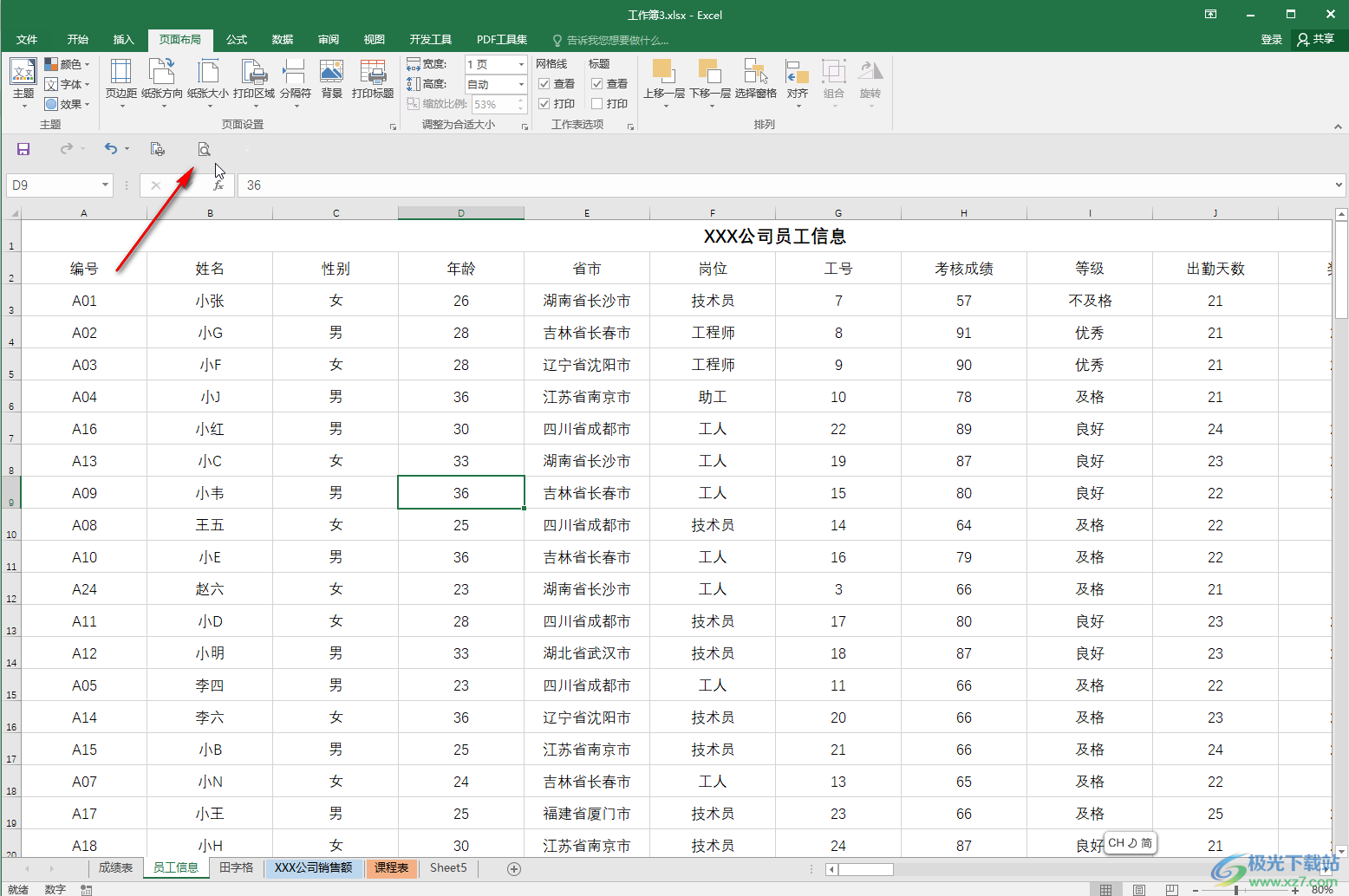
第四步:在打印預覽窗口,可以點擊設置紙張方向,紙張大小等參數,在“設置”下方第一個下拉箭頭處可以點擊設置打印范圍;
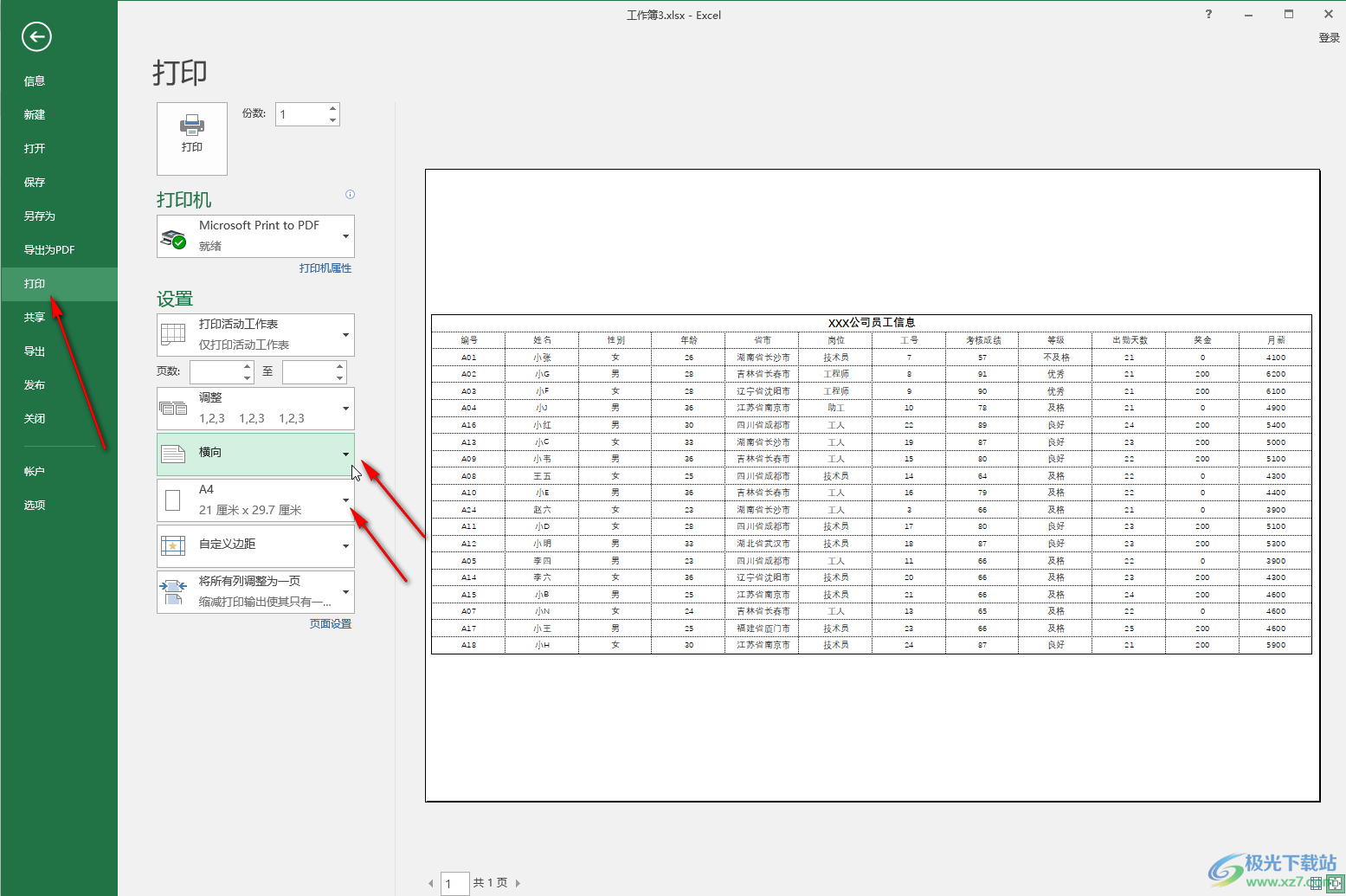
第五步:在編輯視圖可以選中需要的范圍后,設置為打印范圍,然后在打印預覽處選擇打印范圍為“選定區域”。
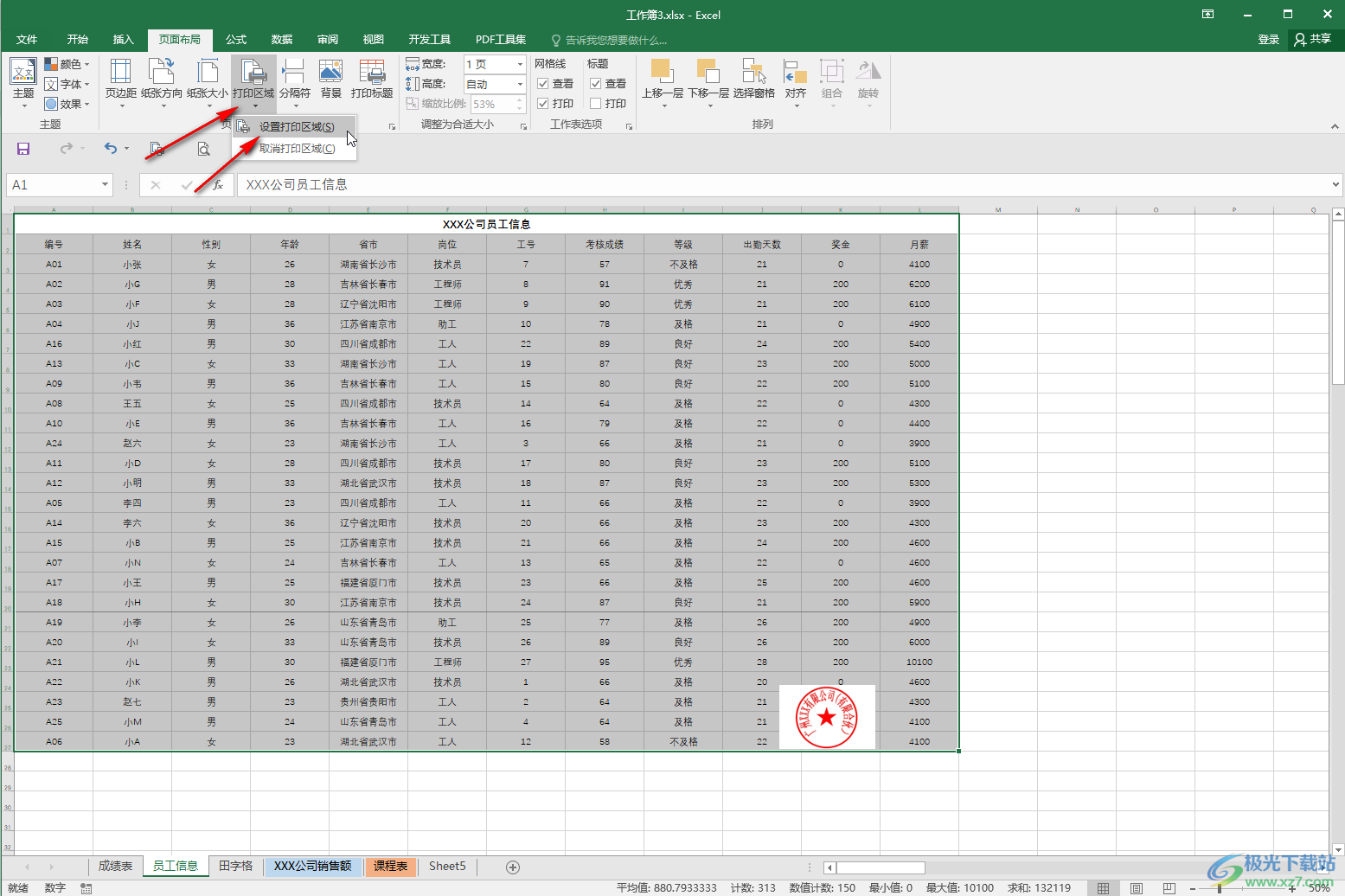
以上就是Excel表格中調整紙張方向的方法教程的全部內容了。在“頁面布局”選項卡中,我們還可以點擊設置背景,設置分隔符,設置頁邊距等等,小伙伴們可以根據實際需要進行調整設置。

大小:60.68 MB版本:1.1.2.0環境:WinAll, WinXP, Win7
- 進入下載
相關推薦
相關下載
熱門閱覽
- 1百度網盤分享密碼暴力破解方法,怎么破解百度網盤加密鏈接
- 2keyshot6破解安裝步驟-keyshot6破解安裝教程
- 3apktool手機版使用教程-apktool使用方法
- 4mac版steam怎么設置中文 steam mac版設置中文教程
- 5抖音推薦怎么設置頁面?抖音推薦界面重新設置教程
- 6電腦怎么開啟VT 如何開啟VT的詳細教程!
- 7掌上英雄聯盟怎么注銷賬號?掌上英雄聯盟怎么退出登錄
- 8rar文件怎么打開?如何打開rar格式文件
- 9掌上wegame怎么查別人戰績?掌上wegame怎么看別人英雄聯盟戰績
- 10qq郵箱格式怎么寫?qq郵箱格式是什么樣的以及注冊英文郵箱的方法
- 11怎么安裝會聲會影x7?會聲會影x7安裝教程
- 12Word文檔中輕松實現兩行對齊?word文檔兩行文字怎么對齊?
網友評論